Chuyển đổi PDF sang bảng tính Excel có những ưu điểm của nó. Ví dụ: dữ liệu bạn nhận được trong PDF có thể sử dụng được và bạn có thể thêm nhiều thông tin mà bạn cho là cần thiết. Ngoài ra, dữ liệu được trích xuất từ PDF có thể được sử dụng cho các mục đích trực quan. Bất kể lý do là gì, có thể chuyển đổi PDF sang bảng tính Excel trên máy tính để bàn và Android.
Chuyển đổi PDF sang Excel: Bảng tính trên máy tính để bàn
Có những ứng dụng web mà bạn có thể sử dụng để chuyển đổi tệp PDF đó thành một bảng tính Excel. Chuyển đổi PDF sang Excel là một ứng dụng web miễn phí mà bạn có thể sử dụng để hoàn thành công việc của mình. Bạn không cần tạo tài khoản và hoàn toàn miễn phí.
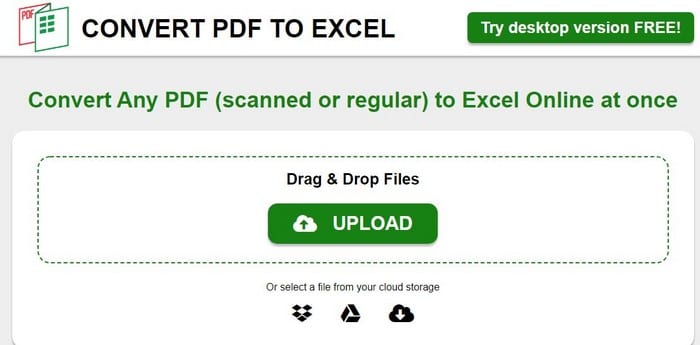
Nhấp vào nút tải lên màu xanh lục và tải tệp PDF lên. Bạn cũng có tùy chọn tải tệp của mình lên từ các nguồn như Dropbox, Google Drive hoặc OneDrive. Trong khi tệp đang được chuyển đổi, trang web sẽ cho biết thời gian còn lại trước khi tệp sẵn sàng để tải xuống.
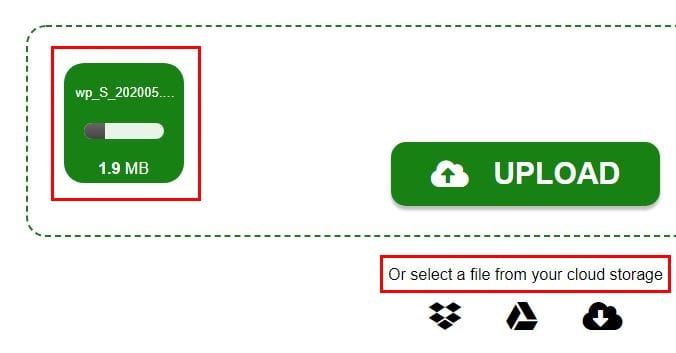
Khi quá trình chuyển đổi tệp hoàn tất, bạn sẽ thấy nút tải xuống. Nhấp vào nó và quá trình tải xuống sẽ bắt đầu. Không có giới hạn về số lượng tệp PDF bạn có thể chuyển đổi và tệp PDF có thể lên đến 500 trang hoặc hơn và nó vẫn sẽ hoàn thành công việc.
PDFtoExcel
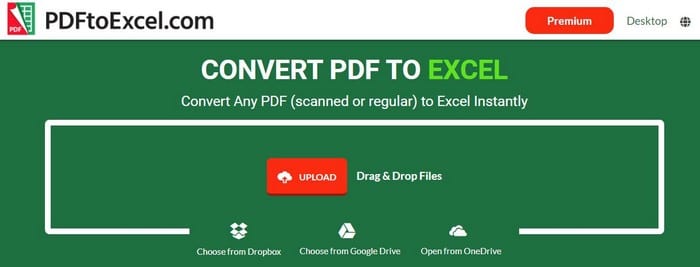
PDFtoExcel là một tùy chọn khác để chuyển đổi PDF sang Excel. Nó cũng miễn phí, bạn không cần đăng ký và có thể tải tệp lên từ máy tính, Google Drive, Dropbox hoặc OneDrive. Trang web sẽ xóa tất cả các tệp PDF bạn tải lên sau sáu giờ và không yêu cầu bất kỳ thông tin cá nhân nào.
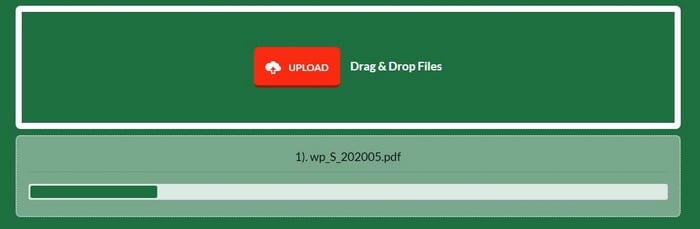
Nếu bạn không quá vội, cũng có một tùy chọn Đặt Trang này mà bạn có thể điền vào.
Adobe Acrobat – Chuyển đổi PDF sang Excel
Một tùy chọn miễn phí khác để chuyển đổi tệp của bạn là Adobe Acrobat. Đó là cái tên mà hầu hết mọi người đều đã nghe đến và nó có thể chuyển đổi các tệp PDF của bạn miễn phí.

Để bắt đầu, hãy nhấp vào nút Chọn tệp màu xanh lam và chọn tệp PDF của bạn. Cửa sổ tiếp theo sẽ cho bạn biết mất bao lâu để hoàn tất quá trình tải lên PDF. Nếu chỉ tải xuống một ODF, bạn có thể tải xuống mà không cần đăng nhập, nhưng sau lần tải xuống đầu tiên, Adobe yêu cầu bạn đăng nhập để tải xuống tệp. Cung cấp cho bạn tùy chọn đăng ký với Adobe, Google hoặc Apple.
Ứng dụng Android miễn phí chuyển PDF sang Excel
Không phải lúc nào bạn cũng có mặt trên máy tính của mình. Vì vậy, khi cần chuyển đổi một tệp PDF, bạn có thể tin tưởng vào các ứng dụng Android miễn phí sau đây. Ví dụ: PDF sang Excel: Trình chuyển đổi tệp PDF với OCR là một lựa chọn tốt.

Không mất nhiều thời gian để ứng dụng chuyển đổi tệp; Không giống như các ứng dụng khác, có thể mất đến một giờ nếu chuyển đổi miễn phí. Ứng dụng đã không gây cho tôi bất kỳ sự cố nào trong quá trình thử nghiệm, hoàn thành công việc và không ném bom tôi với quá nhiều quảng cáo.
Chuyển PDF sang Excel miễn phí – iOS
Đối với người dùng iOS, một ứng dụng có thể kiểm tra chuyển PDF sang Excel được gọi là. Khi bạn đã tải xuống ứng dụng, hãy tìm tệp PDF bạn muốn thêm, trên thiết bị của bạn hoặc trên web. Nhấn vào nút chia sẻ. Từ các ứng dụng được liệt kê, hãy nhấn vào biểu tượng ứng dụng.
Khi tệp đã tải lên xong, hãy chọn tệp từ danh sách tệp của ứng dụng và nhấn vào tùy chọn chuyển đổi ở dưới cùng. Trong cửa sổ tiếp theo, ứng dụng hiển thị rằng bạn sẽ là tệp ở định dạng Excel.
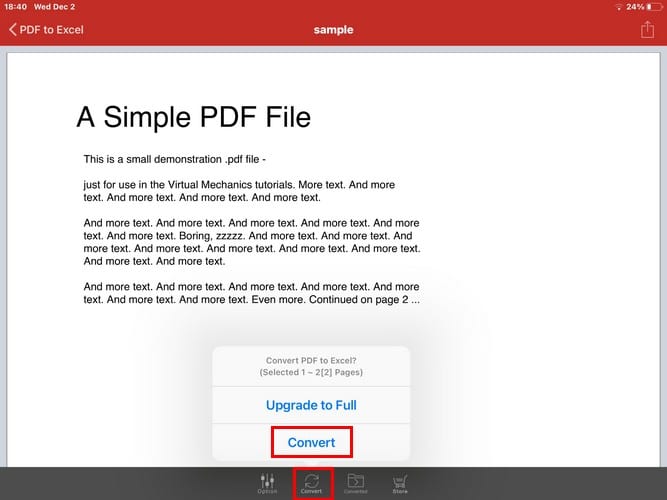
những suy nghĩ cuối cùng
Bạn có thể nhận được tệp PDF khi người khác chỉ muốn bạn xem tệp đó, nhưng bạn nên biết cách thay đổi định dạng tệp nếu bạn cần thực hiện bất kỳ thay đổi nào. Bạn cần chuyển đổi bao nhiêu tệp? Chia sẻ suy nghĩ của bạn bên dưới.
